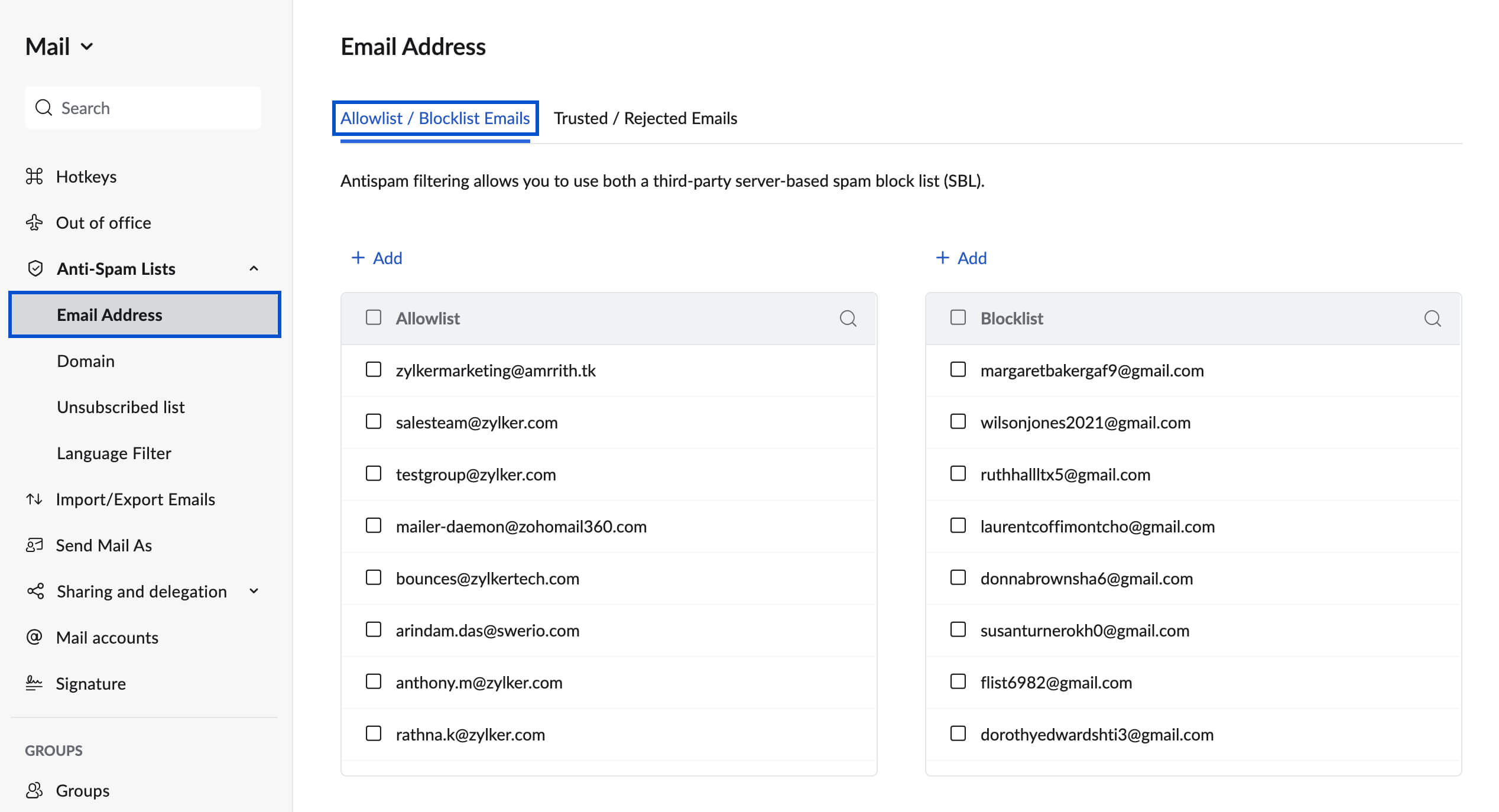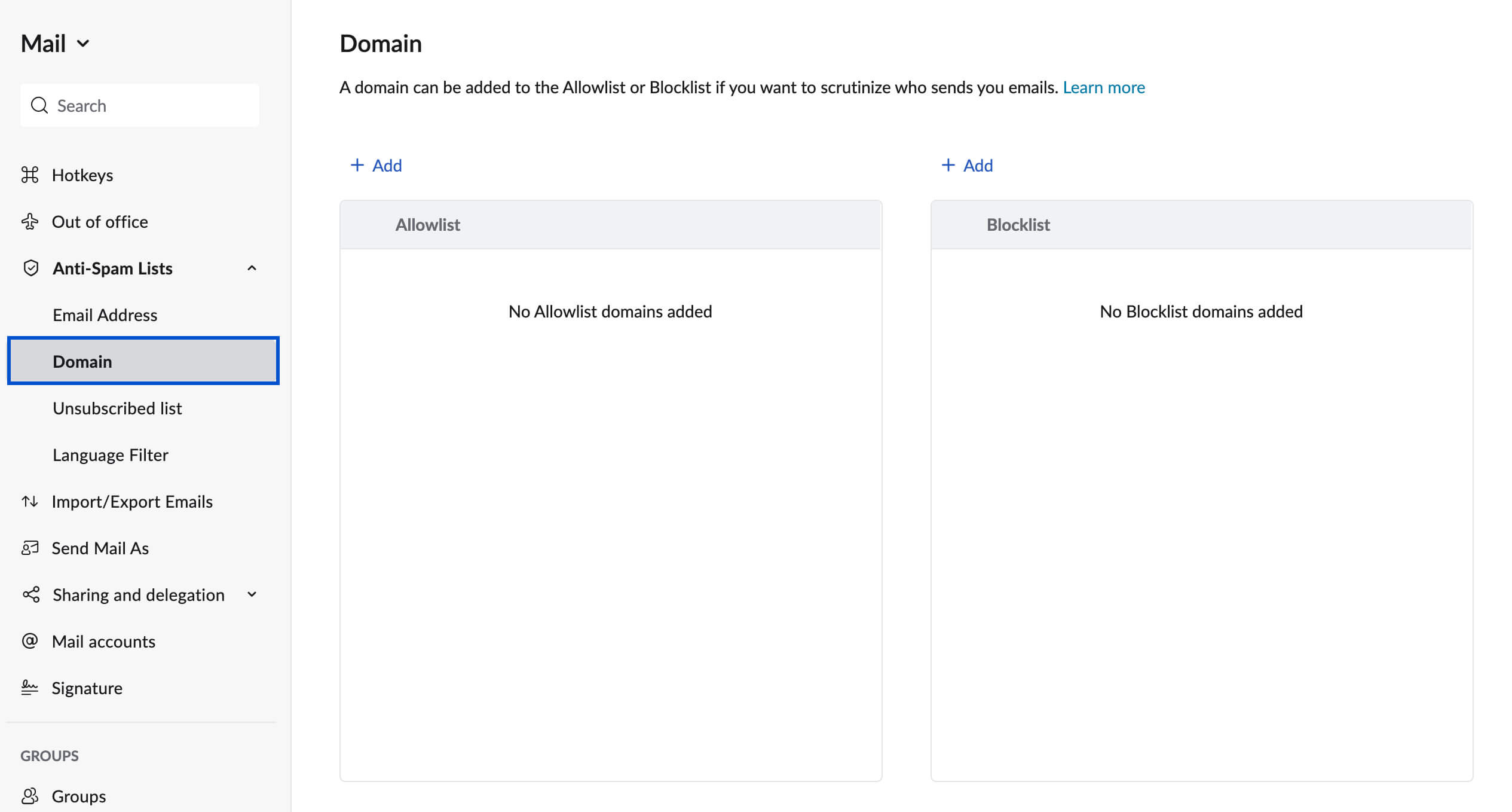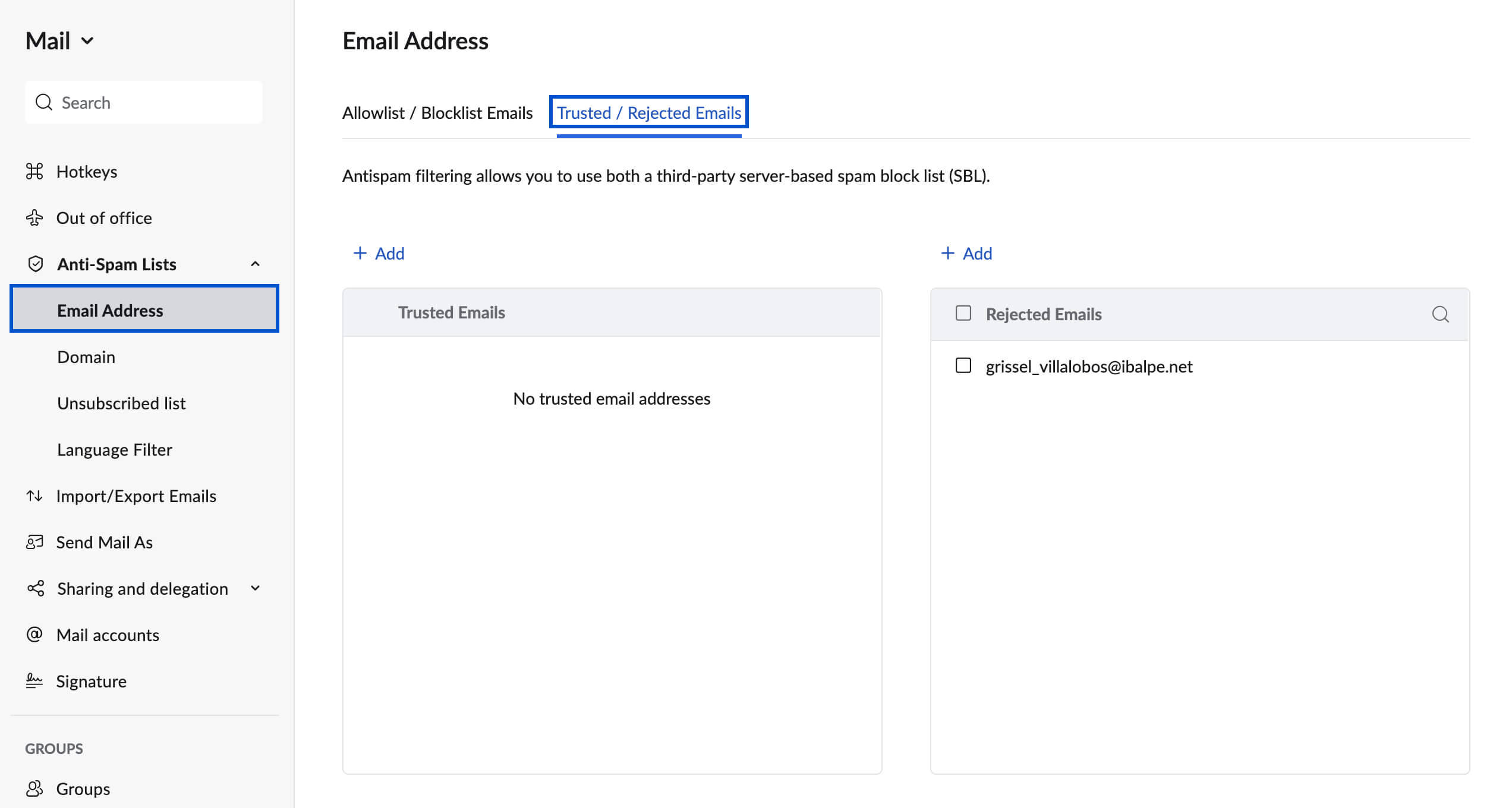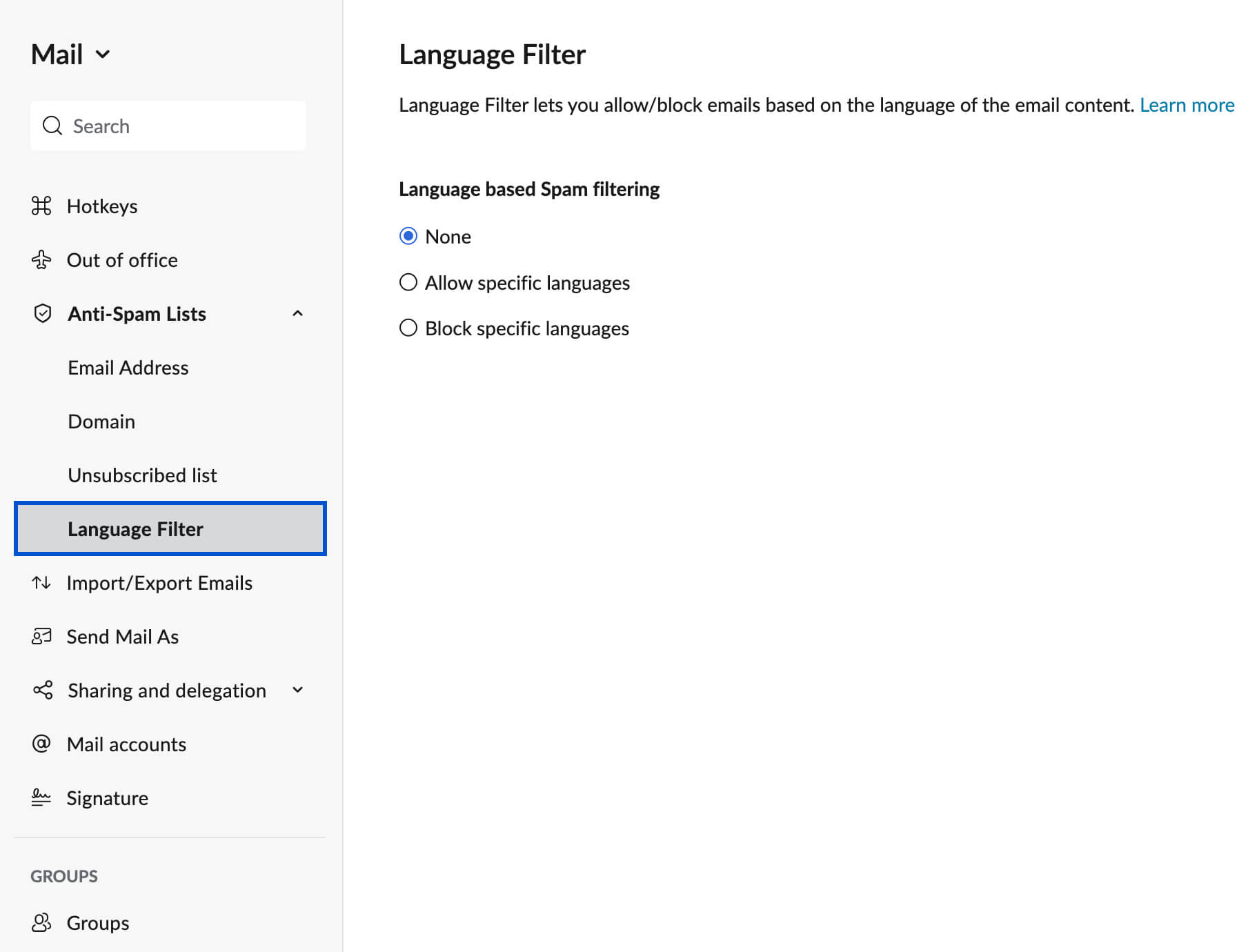Spam-Einstellungen für Benutzer
Im besten Fall ist Spam nur eine Unannehmlichkeit. Der Anti-Spam-Mechanismus von Zoho Mail arbeitet gründlich, um die richtigen E-Mails zu identifizieren und als Spam zu klassifizieren. Wenn Sie jedoch echte E-Mails in Ihrem Spam-Ordner oder Spam-E-Mails in Ihrem Posteingang finden, können Sie die Anti-Spam-Listen in Ihren Zoho Mail-Einstellungen anpassen, um dies in Zukunft zu vermeiden.
Positiv-/Negativliste
Eine E-Mail-Adresse oder eine Domäne kann der Positivliste (Whitelist) oder Negativliste (Blocklist) hinzugefügt werden, wenn Sie prüfen möchten, wer Ihnen E-Mails sendet.
- Allowlist – Wenn Sie E-Mail-Adressen oder Domänen zur Positivliste hinzufügen, nehmen E-Mails von solchen Adressen und Domänen die erste Hürde auf dem Weg zu Ihrem Posteingang.
- Die Positivliste garantiert die Zustellung an das Postfach jedoch nicht zu 100 %.
- Bei einer fehlgeschlagenen Spam-Prüfung können auch E-Mails von Adressen in der Liste der zulässigen E-Mails als Spam gekennzeichnet und an den Spam-Ordner gesendet werden.
- Blocklist – Wenn Sie E-Mail-Adressen zur Negativliste hinzufügen, werden die E-Mails dieser Adressen immer an Ihrem Spam-Ordner zugestellt.
Hinzufügen von E-Mail-Adressen oder Domänen zur Positiv-/Negativliste
- Melden Sie sich bei Zoho Mail an.
- Rufen Sie Settings auf.
- Navigieren Sie zu Anti-Spam List
- Klicken Sie auf die Registerkarte Email Address und dann auf Allowlist/Blocklist Emails, wenn Sie E-Mail-Adressen zur Positiv-/Negativliste hinzufügen möchten.
- Um eine E-Mail-Adresse zuzulassen, klicken Sie auf das Feld Add new Allowlist email.
- Um dagegen eine E-Mail-Adresse zu sperren, klicken Sie auf das Feld Add new Blocklist email.
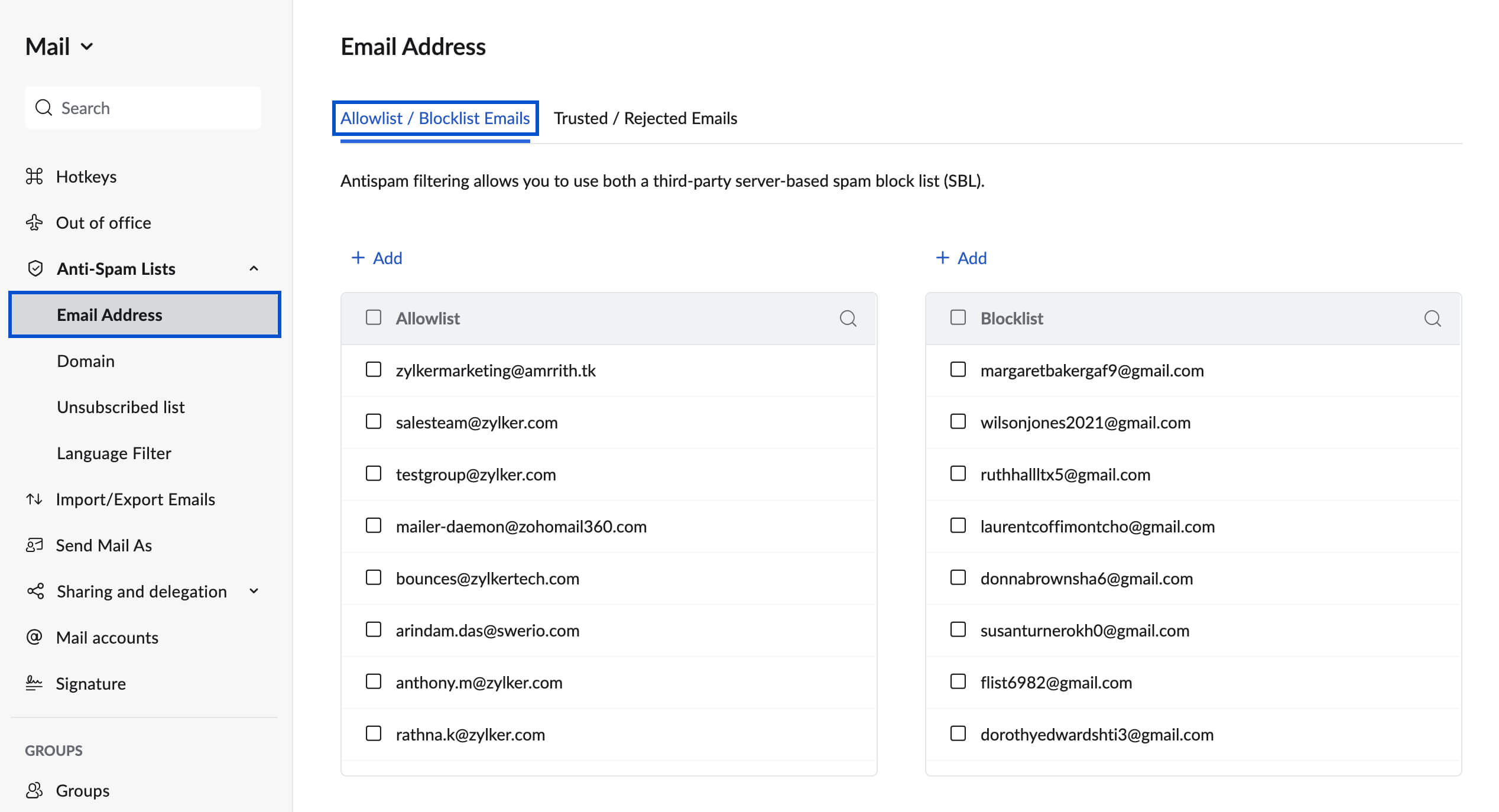
- Klicken Sie auf die Registerkarte Domain, wenn Sie eine Domäne zur Positiv- bzw. Negativliste hinzufügen möchten.
- Um E-Mails von einer Domäne zuzulassen, klicken Sie auf das Feld Add new Allowlist domain.
- Um dagegen die E-Mails einer Domäne zu sperren, klicken Sie auf das Feld Add new Blocklist domain.
- Drücken Sie die Eingabetaste, wenn Sie fertig sind.
- Die angegebene E-Mail/Domäne wird der entsprechenden Liste hinzugefügt.
Hinweis:
- Wenn Sie eine Domäne zur Positiv-/Negativliste hinzufügen, werden alle von dieser Domäne stammenden E-Mails entweder zugelassen oder gesperrt.
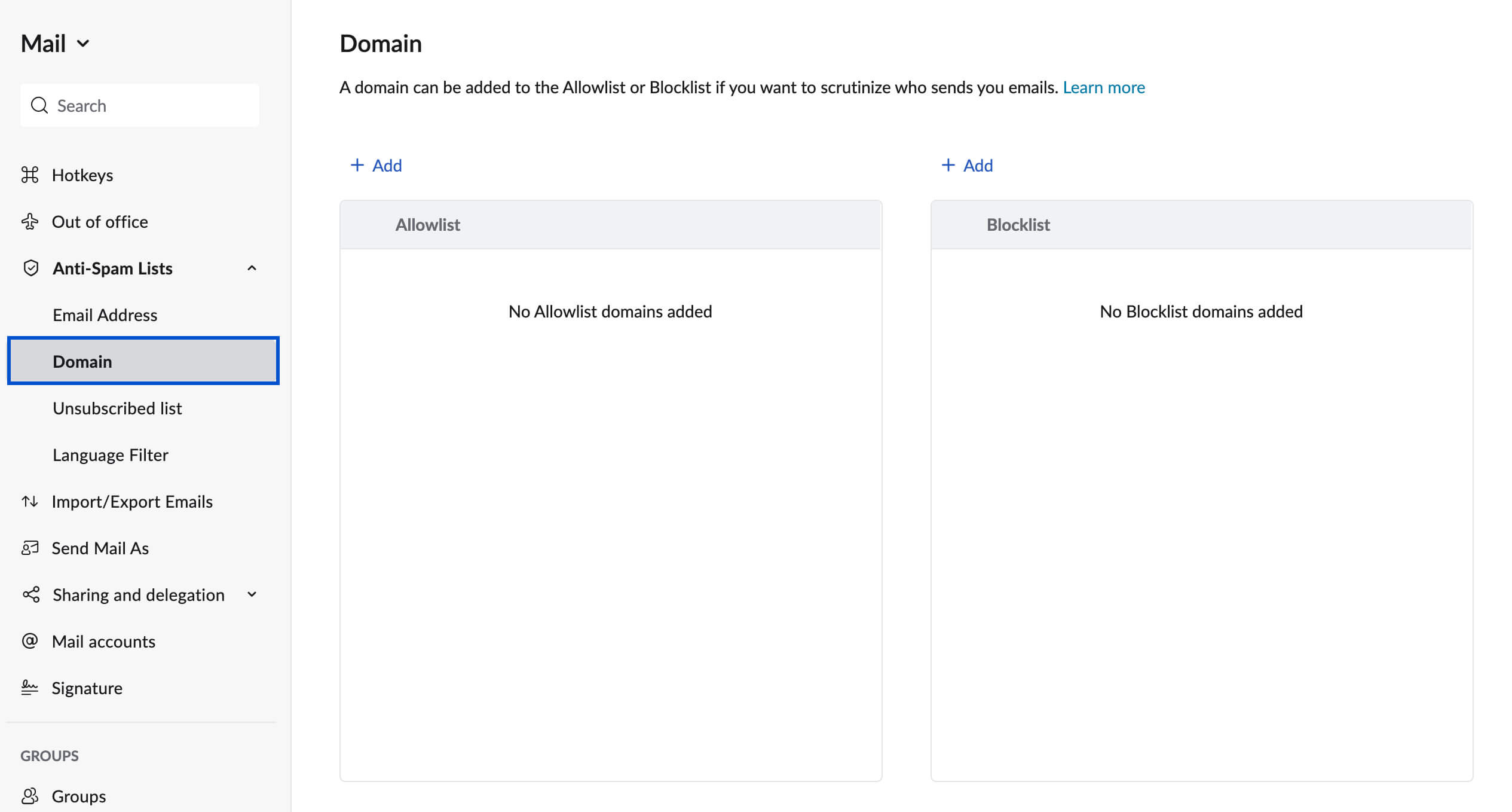
- Alternativ können Sie für jede E-Mail auch Mark As Spam verwenden und damit die E-Mail-Adresse des Absenders sofort zur Negativliste hinzufügen.
- Sie können die vorhandenen Listen durchsuchen, indem Sie auf das Suchsymbol neben der entsprechenden Liste klicken.
Liste vertrauenswürdiger/abgelehnter Absender
Wie bereits erwähnt, unterliegen die zur Positiv-/Negativliste hinzugefügten E-Mail-Adressen bestimmten Spam-Prüfungen. Um zu vermeiden, dass legitime E-Mails im Spam-Ordner zugestellt werden, können Sie solche E-Mail-Adressen zur Liste der vertrauenswürdigen bzw. abgelehnten Absender hinzufügen. Die E-Mails von Adressen, die der vertrauenswürdigen Liste hinzugefügt wurden, werden ohne Spam-Überprüfung an den Posteingang gesendet. Hingegen werden E-Mails von Adressen, die der Liste der abgelehnten Absender hinzugefügt wurden, ohne Überprüfung zurückgewiesen.
Hinzufügen von E-Mail-Adressen zur Liste der vertrauenswürdigen/abgelehnten Absender
- Melden Sie sich bei Zoho Mail an.
- Rufen Sie Settings auf.
- Navigieren Sie zu Anti-Spam List
- Klicken Sie auf die Registerkarte Email Address und dann auf Trusted/Rejected Emails, wenn Sie eine E-Mail-Adresse zu den Listen „Trusted“ oder „Rejected“ hinzufügen möchten.
- Um eine E-Mail-Adresse zur Liste "Trusted" hinzuzufügen, klicken Sie auf das Feld Add new trusted email.
- Um dagegen eine E-Mail-Adresse zur Liste "Rejected" hinzuzufügen, klicken Sie auf das Feld Add new rejected email.
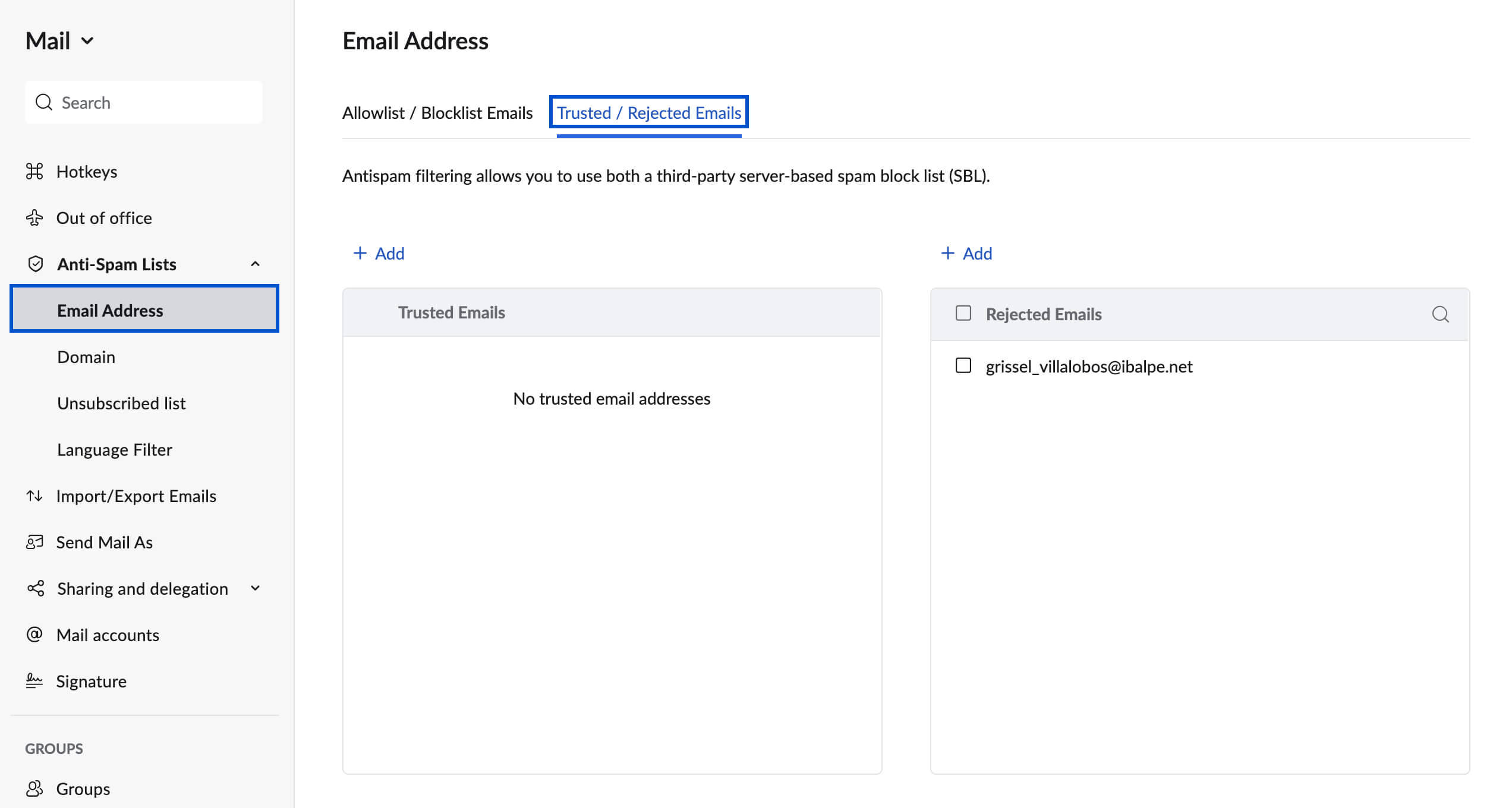
- Die angegebene E-Mail-Adresse wird zur entsprechenden Liste hinzugefügt.
Hinweis:
Bleiben Sie wachsam, wenn Sie eine E-Mail-Adresse zur Liste der vertrauenswürdigen/abgelehnten Absender hinzufügen. Bei einem Fehler an dieser Stelle erhalten Sie möglicherweise eine Menge Spam oder legitime E-Mails gehen verloren.
Liste der Abbestellungen
Wenn Sie sich von E-Mails oder Newslettern abmelden, werden die Links zum Abmelden zusammen mit ihren E-Mail-Konten zur Liste der Abbestellungen hinzugefügt. E-Mails von den hier aufgeführten Absendern werden automatisch in Ihren Spam-Ordner verschoben.
Zugriff auf die Liste der Abbestellungen
- Melden Sie sich bei Zoho Mail an.
- Rufen Sie Settings auf.
- Navigieren Sie zu Anti-Spam List
- Klicken Sie auf die Registerkarte Unsubscribed list.
Um alle E-Mails/Links aus Ihrer Liste der Abbestellungen zu entfernen, klicken Sie daneben auf die Schaltfläche „Delete“. Wenn Sie E-Mails/Links aus Ihrer Liste der Abbestellungen löschen, funktioniert die Zustellung wieder wie zuvor.
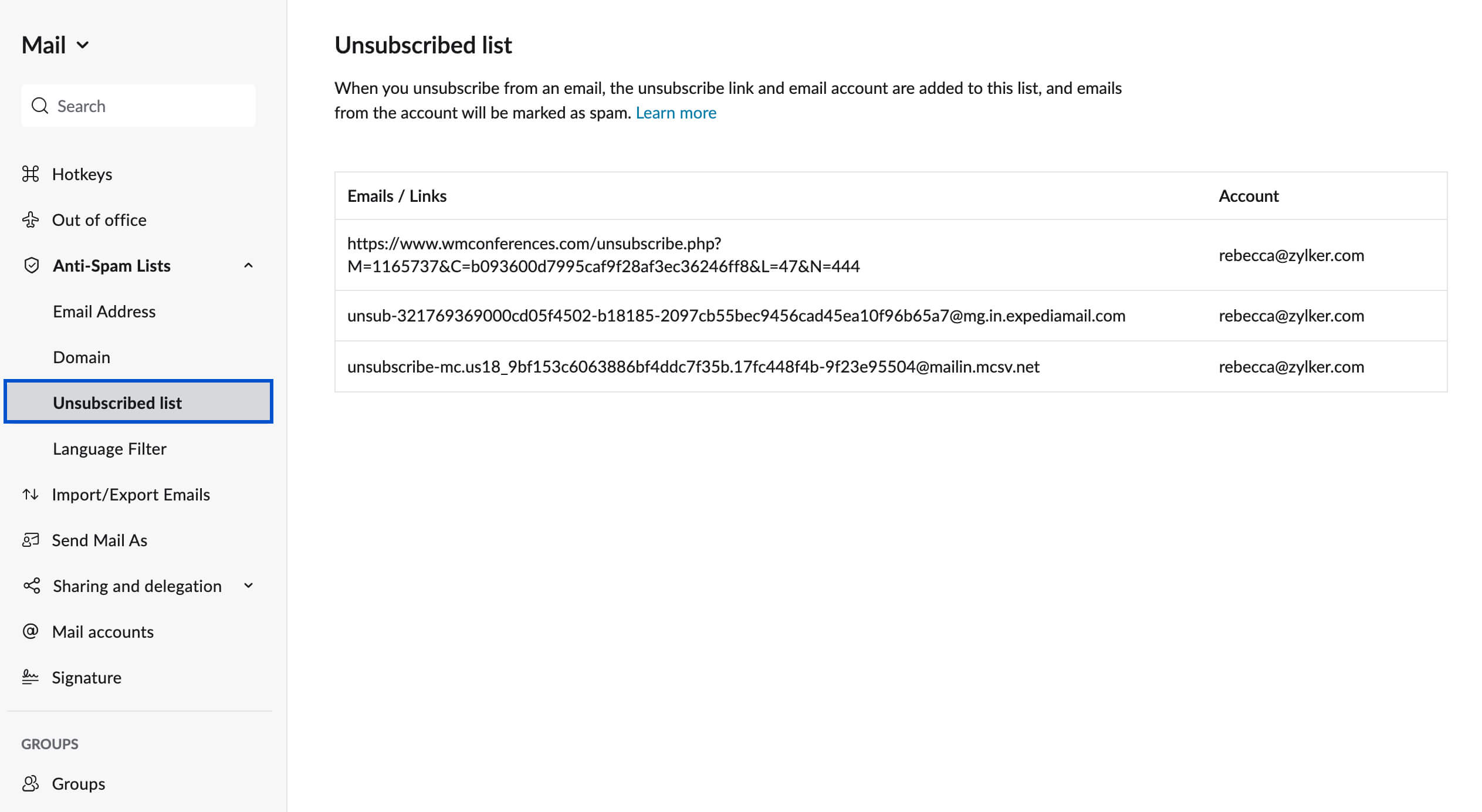
Spam-Filter nach Sprache
Sie können Spam-Filter auf Grundlage der Sprache des E-Mail-Textes einrichten. Sie können E-Mails je nach Spracheinstellung zulassen oder blockieren.
- Melden Sie sich bei Zoho Mail an.
- Rufen Sie Settings auf.
- Navigieren Sie zu Anti-Spam List
- Klicken Sie auf die Registerkarte Language Filter.
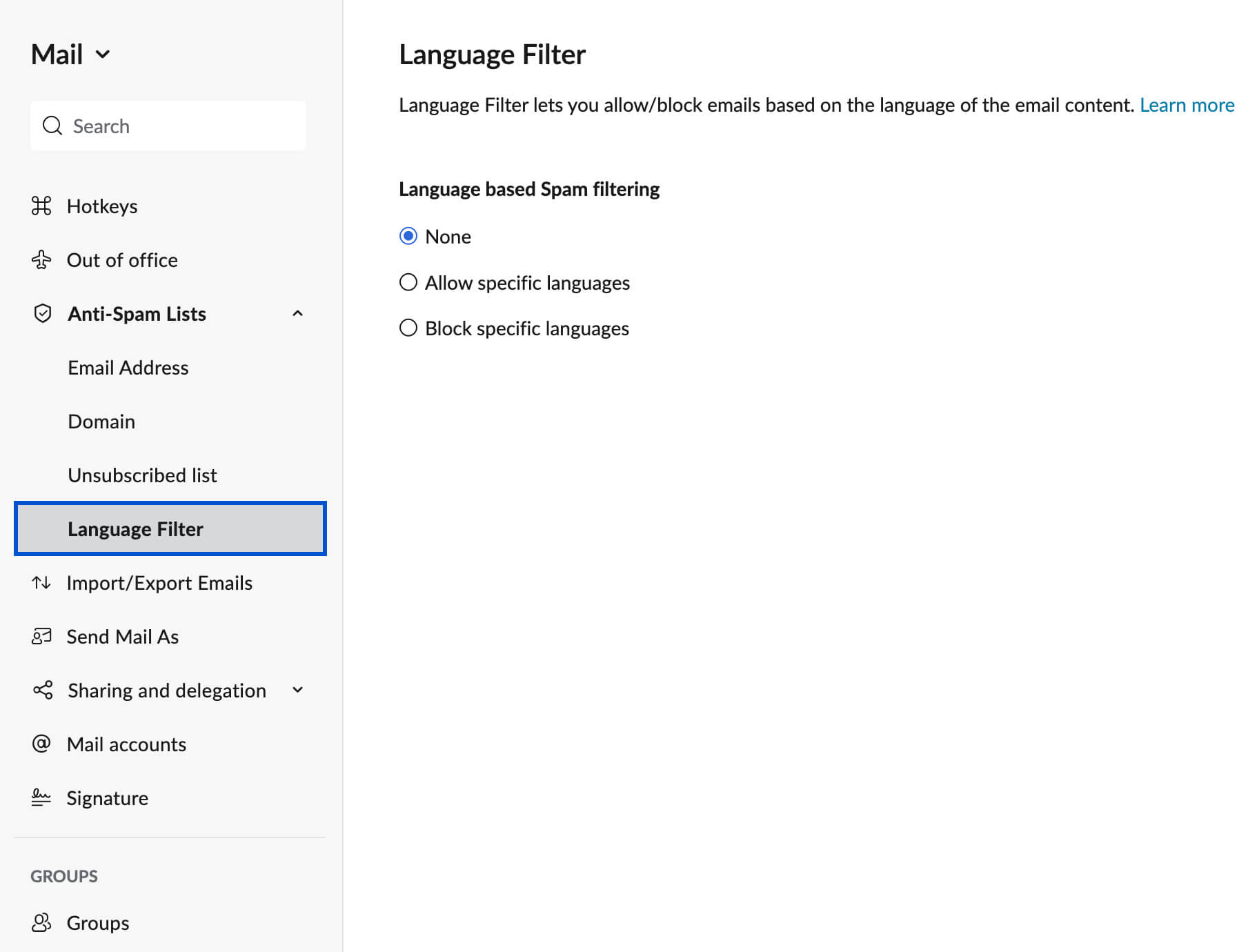
- Sie können eine der folgenden Optionen wählen:
- None – Es sind keine sprachspezifischen Spamfilter festgelegt.
- Allow Specific Languages: Nur E-Mails in den Sprachen, die in dieser Liste aufgeführt sind, werden in Ihrem Posteingang zugelassen.
- Block Specific Languages: E-Mails in den Sprachen, die in dieser Liste aufgeführt sind, werden nicht in Ihrem Posteingang zugelassen.
Verwandte Seiten
Richtlinien zur Spam-Kontrolle | Spam-Kontrolle für Organisationen | Als Spam markieren